
EdrawMaxの無料版をダウンロードする手順が知りたいです。
マインドマップなどいろんなタイプの作図ができるオールインワンソフトのEdrawMax(エドラマックス)
有料プランの購入前にどんな使用感か試してみたいという方も多いのでは?
そんな方にはEdrawMax(エドラマックス)が費用負担なしで使える無料版ダウンロードがおすすめです。
この記事では無料版EdrawMax(エドラマックス)のダウンロード手順を3ステップで解説。
- Wondershareの公式アカウントを作成
- EdrawMaxを無料ダウンロード
- 無料版EdrawMaxをインストール
EdrawMax(エドラマックス)がどんなソフトか気になる方は無料版をダウンロードして体験しましょう。
\ 作図体験を無料でする!/
無料で体験できるのは公式サイトだけ!
無料版で試してみて納得できたらお得なクーポンを使って有料プランに切り替えましょう。

お得なクーポン情報はコチラの記事を参考にしてください⬇︎
\ お得なクーポン獲得手順をわかりやすく解説! /

Wondershareの資料作成ソフト一覧
| 詳細 | PDFelement | EdrawMind | EdrawMax | EdrawInfo | DVD Memory |
|---|---|---|---|---|---|
| ロゴ |  |  |  |  |  |
| 主な用途 | PDF の閲覧・編集・ 管理 | マインドマップ/アイデア整理 | ダイアグラム・図面作成全般 | インフォグラフィック・ポスター | DVD/BD 作成・スライドショー |
| 代表的機能 | 編集・変換・OCR・ 電子署名・ フォーム作成 | マインドマップ、 アウトライン、 ガントチャート、 共同編集 | 280 種以上の 図表テンプレート、 クラウド協働 | 260種超のテンプレ・ベクター素材、ドラッグ&ドロップ編集 | ワンクリック書き込み、 動画編集、メニューテンプレート |
| AI 機能 | 要約・翻訳・校正など | AI マップ生成ほか 17 種 | AI 図表生成ほか 25 種 | ―(現状なし) | ―(現状なし) |
| 対応 OS / デバイス | Win / Mac / iOS / Android / Web | Win / Mac / Linux / iOS / Android / Web | Win / Mac / Linux / Web | Win / Mac / Linux | Win / Mac |
| 価格 (クーポンあり) | 永久ライセンス 9,980円 1年間プラン 7,280円 1年間プラン 4,980円(標準版) | 永久ライセンス 12,900円 1年間プラン 5,900円 | 永久ライセンス 19,600円 1年間プラン 9,800円 | 永続ライセンス 9,800円 永久ライセンス 14,800円 1年間プラン 6,800円 | 永久ライセンス 4,980円 1年間プラン 3,980円 複数永久ライセンス 21,160円〜 |
| 無料版の主な制限 | 保存時に透かし 変換 5 ページまで | トピック数 100 まで エクスポート制限 | 透かし、ページ数・図形数制限 | 公式情報未掲載(エクスポート時に透かしの可能性) | 書き込み時に透かし、 編集機能制限 |
| 公式サイト (クーポン割引あり) | PDFelement公式サイト | EdrawMind公式サイト | EdrawMax公式サイト | EdrawInfo公式サイト | DVDmemory公式サイト |
| クーポン獲得方法 | PDFelementのクーポン獲得手順 | EdrawMindのクーポン獲得手順 | EdrawMaxのクーポン獲得手順 | EdrawInfoのクーポン獲得手順 | DVDmemoryのクーポン獲得手順 |
\ Wondershare製品のクーポン情報まとめ /

無料版EdrawMax(エドラマックス)ダウンロード手順

EdrawMax(エドラマックス)は以下の3ステップで簡単にダウンロードできます。
- Wondershareの公式サイトにアクセス
- EdrawMaxを無料ダウンロード
- 無料版EdrawMaxをインストール
無料版をダウンロードすれば有料版と同じ機能を無料で体験できます。
使用感やどんな機能が備わっているか気になる方はまず、無料版で体験しましょう。

まずはWondershareの公式サイトにアクセスしましょう。
Wondershareの公式サイトへ⇨EdrawMax 体験版ダウンロード
Wondershareの公式サイトにアクセス
無料版EdrawMax(エドラマックス)はWondershare公式サイトでダウンロードできます。
まずは公式サイトにアクセスしましょう。
\ 体験版ダウンロードはコチラ/

ボタンをクリックすると公式サイトにアクセスできます⬆︎
公式サイトにアクセスしたら画面左下にある『無料ダウンロード』をクリックしましょう。
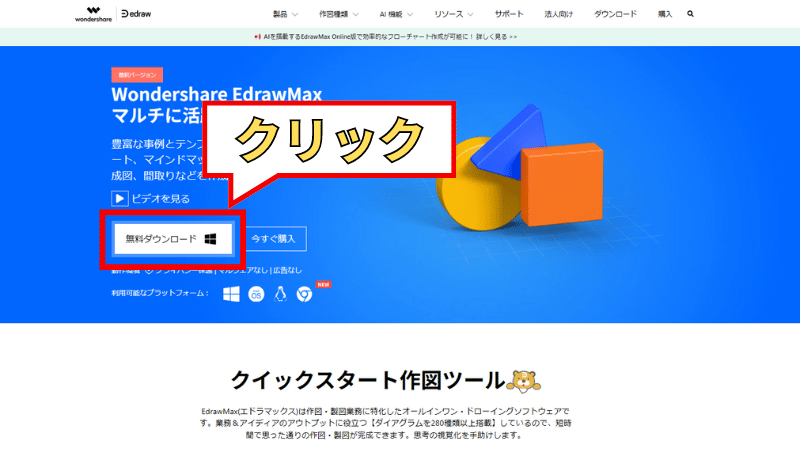
EdrawMax無料版をダウンロード
公式サイトの『無料ダンロード』をクリックするとダウンロードが始まります。

ダウンロードした無料版EdrawMaxのファイルはパソコンの「ダウンロード」のフォルダに保存されます。
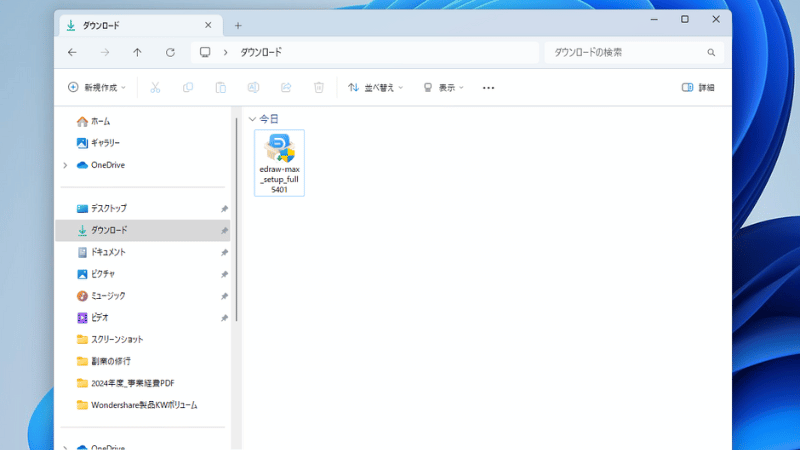
次はダウンロードした無料版EdrawMaxをインストールしていきます。
無料版EdrawMaxをインストール
最後に無料版EdrawMaxをインストールします。
パソコンの「ダウンロード」フォルダにある無料版EdrawMaxのファイルをクリックしましょう。
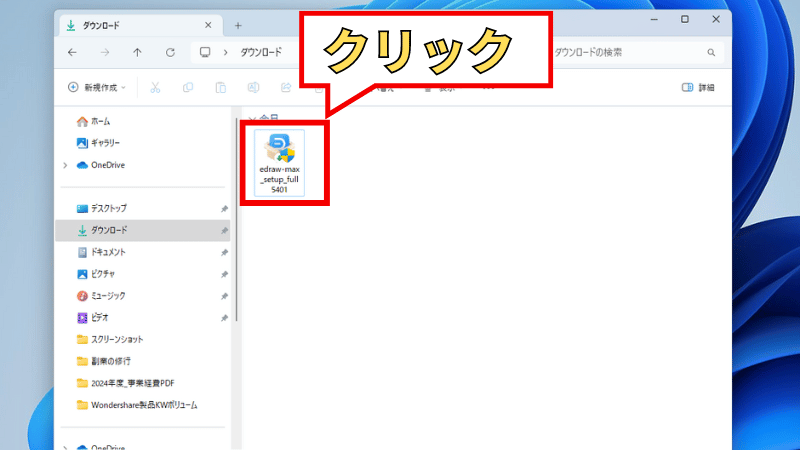
ファイルをクリックすると「ユーザーアカウント制御」が表示されるので『はい』をクリックしましょう。
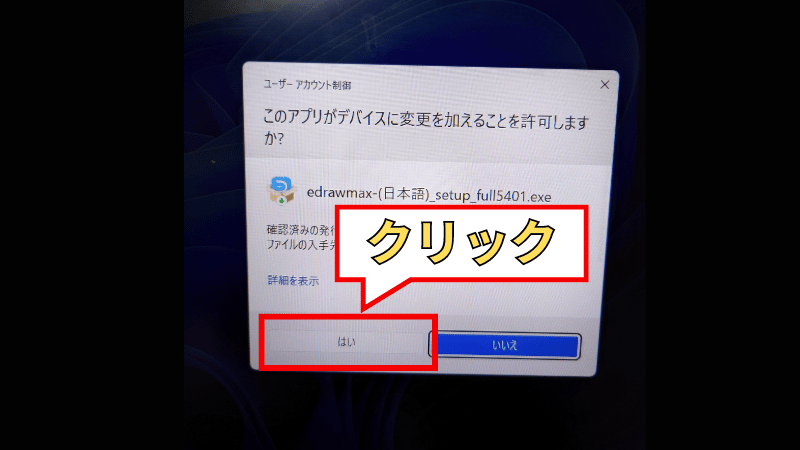
『はい』をクリックするとEdrawMaxのインストール画面がポップアップされます。
プライバシーポリシーと使用許諾契約書を確認してチェックを入れたら『インストール』ボタンをクリックしましょう。
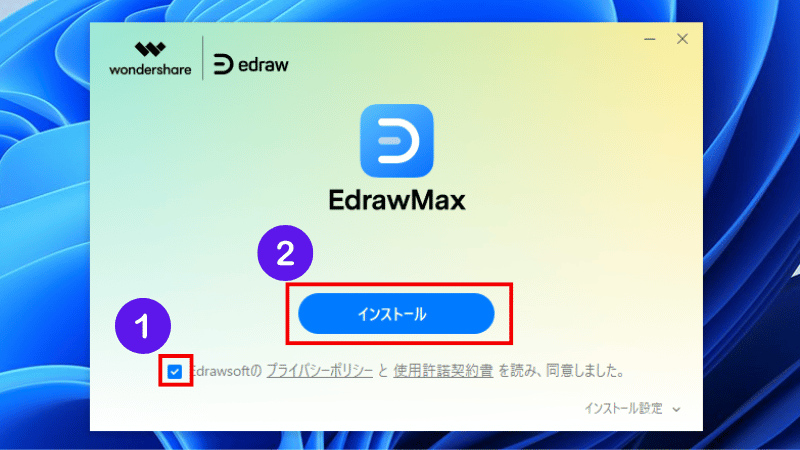
ボタンをクリックインストールが始まります。
インストールにかかる時間は1〜2分程度です。
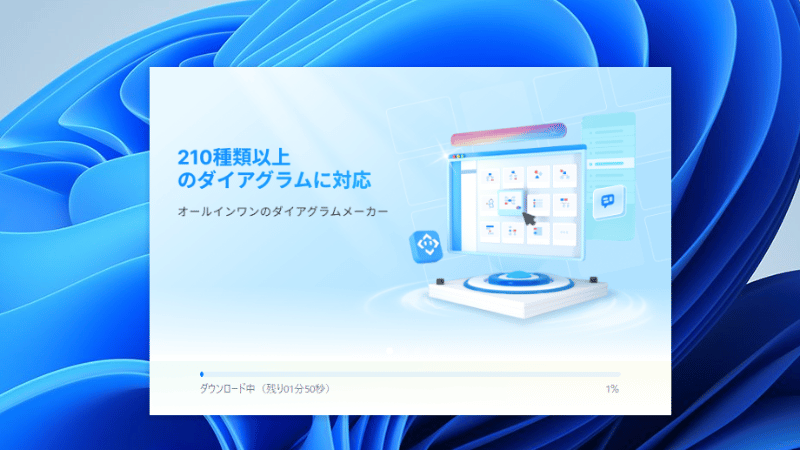
インストールが完了すると表示が切り替わります。
ボタンが『今すぐ開始』になるのでクリックしましょう。
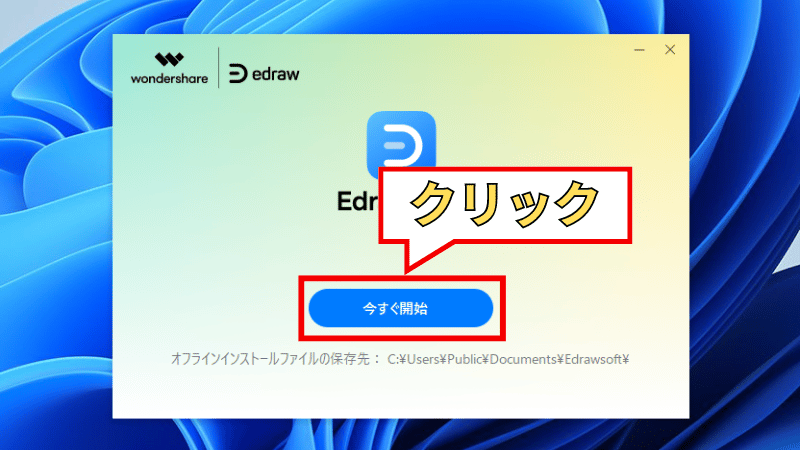
ボタンをクリックするとEdrawMax無料版が起動します。
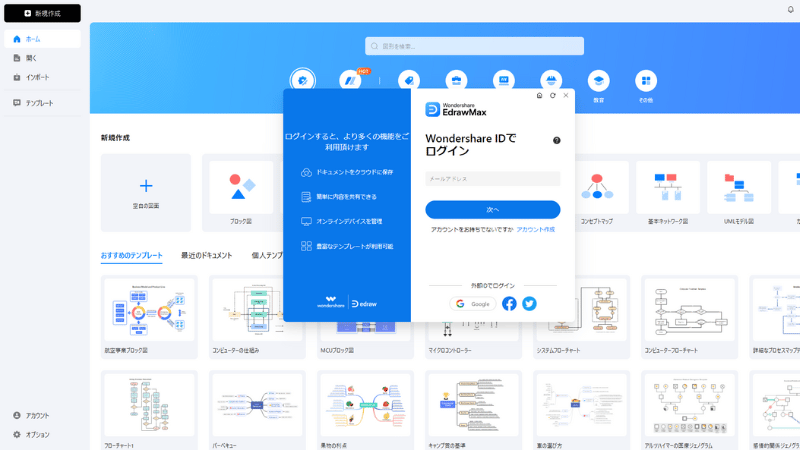
最初はアカウント作成の画面が表示されますがアカウントを使わなくても無料で利用できます。

アカウントの作成手順は次で詳しく解説します。
EdrawMax(エドラマックス)アカウント作成手順

無料版EdrawMaxを立ち上げると Wondershare( ワンダーシェア)のアカウントIDでのログイン画面が表示されます。
新規でアカウントIDを作成する場合は以下の3ステップ手順で作成しましょう。
- 「アカウント作成」をクリック
- アカウント情報を設定
- メール届けばアカウント完成
「アカウント作成」をクリック
新規でアカウントIDを作成する場合は『次へ』のボタンの下にある「アカウント作成」をクリックしましょう。
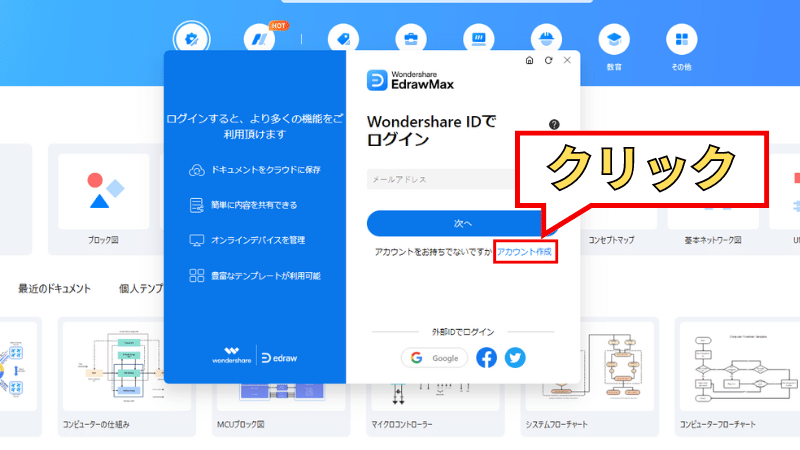
「アカウント作成」をクリックすると画面が切り替わります。
アカウント情報を設定
アカウント情報の設定は以下の手順で進めます。
- メールアドレスの入力
- パスワードの設定(任意)
- 国の設定(デフォルトは中国)
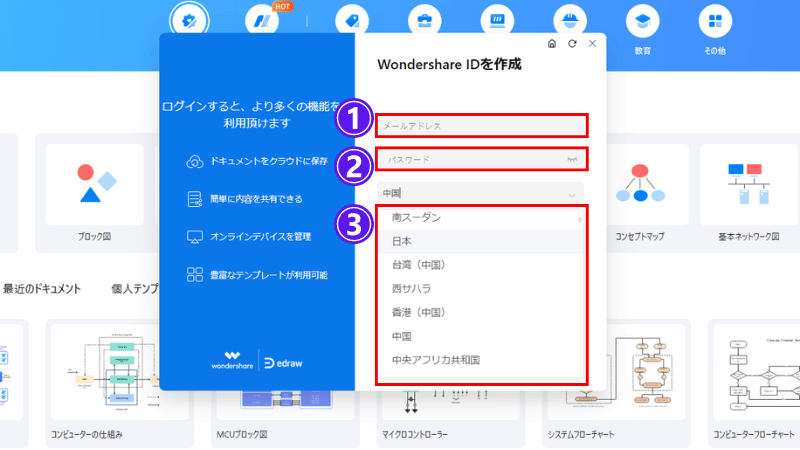
国はデフォルトが「中国」なっています。
「日本」は中国の4つ上にあるので選択しましょう。

忘れてしまった場合はパスワードを再設定しましょう。
\ パスワードの再設定方法はこちら /

入力が終わったら『アカウント作成』をクリックしましょう。
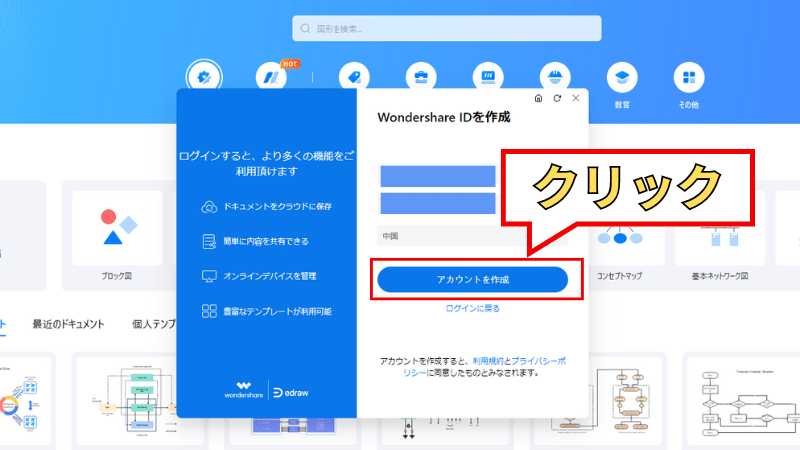
クリックすると入力したメールアドレスにWondershare(ワンダーシェア)からメールが届きます。
メールが届いてアカウント完成
正しく入力ができれば登録したメールアドレスにWondershare(ワンダーシェア)からメールが届きます。
実際に届いたメールがコチラ⬇︎
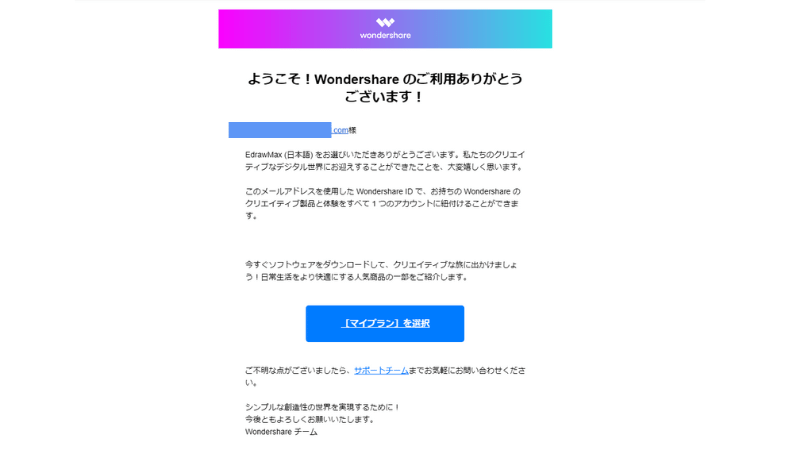

このメールが届けばアカウントIDの完成です。
EdrawMax(エドラマックス)を安く買う方法


EdrawMaxをお得に購入できるクーポンはありますか?
EdrawMax(エドラマックス)は永続ライセンスが19,600円とかなり高額なEdrawMax(エドラマックス)。
実はEdrawMax(エドラマックス)にはお得な割引クーポンがあります。
最大15%OFFで購入できるので少しでもお得に購入したい方はぜひ参考にしてください。
- 公式サイトでアカウント作成
- プランを選んでカートに入れる
- 2〜3日待ってクーポンをもらう
まずはWondershare(ワンダーシェア)の公式サイトにアクセスしましょう。
\ お得な15%OFFクーポンをもらう/
クーポンがもらえるのは公式サイトだけ!

公式サイトにアクセスしてお得なクーポンをもらいましょう⇧
\ 詳しいクーポンの獲得手順はコチラ /

EdrawMax(エドラマックス)よくある質問

EdrawMax(エドラマックス)のよくある質問を5つ紹介します。
- EdrawMaxって何?
- Macでも使える?
- どんな人におすすめ?
- EdraqMaxの料金プランは?
- サブスクプランは自動更新?
どんなソフトか気になる方や、これから購入を検討している方はぜひ参考にしてください。

有料プランを購入する前に無料版で試すのがおすすめですよ。
\ 無料で作画ソフトを体験する! /
満足するまで試しても0円だから安心!
EdrawMaxって何?
作図、製図業務に特化したオールインワン・ドローイングソフトウェアです。
業務に役立つダイアグラムが280種類以上入っており、豊富なテンプレートを駆使してフローチャートやマインドマップ、組織図やネットワーク構成、間取りに至るまで短時間で作成できます。
短時間で思考の視覚化が可能です。
Macでも使える?
Windows、Mac、Linux、Webに対応しているので、使えます。
直感的で分かりやすいUI(ユーザーインターフェース)を搭載しています。
Office系アプリと操作が似ているので初めての方にも扱いやすいソフトです。
どんな人におすすめ?
プロの職場やクライアントワークにおすすめです、
エンジニア、IT開発者、マーケティング担当者、製品マネージャ、セールス、教育関係者、学生、コンサルタントなど、どんな人でも自分の分野でプロ仕様の図や表を作成することができます。
EdrawMaxの料金プランは?
EdrawMaxは買い切り版と年間サブスク版があります。
- 1年間プラン・・・税込9800円
- 永続ライセンス(買い切り)プラン・・・税込19600円
- EdrawMaxとEdrawMindのセットでの永続ライセンス・・・税込26000円
コスパや有用性を考えると買い切り版の永続ライセンスがおすすめです。
サブスクプランは自動更新?
支払い方法によっては自動更新になります。
「クレジットカード」「Paypal」「Google Pay」「Amazon Pay」で支払う場合は自動更新されます。
その他の決済方法での支払いでは自動更新されません。
解約をしたい場合は、サブスクリプションプランの有効期限が終了する7日前に届く案内メールに自動更新のキャンセル方法が記載されています。
自動更新を停止したい場合は更新日の前に自動更新停止の手続きを完了させましょう。
まとめ:EdrawMax(エドラマックス)無料版を体験しよう!

今回は無料版EdrawMax(エドラマックス)のダウンロード手順を詳しく解説しました。
無料版EdrawMaxのダウンロードは以下の3ステップで簡単にダウンロードできます。
- Wondershareの公式アカウントを作成
- EdrawMaxを無料ダウンロード
- 無料版EdrawMaxをインストール
無料版をダウンロードして人気のオールインワン作図ソフトを体験しましょう。

有料版は割引クーポンを使ってお得に購入してね。
\ 最大15%OFFになるクーポンをもらう/
クーポンがもらえるのは公式サイトだけ!





